A rendszerfájl nem alkalmas MS-DOS és Windows alkalmazások futtatására
Ha 16 bites DOS(16 bit DOS) -alkalmazást próbál telepíteni 32 bites Windows rendszerű(Windows 32 bit) PC-re, akkor hiba léphet fel – A rendszerfájl nem alkalmas MS-DOS és Microsoft Windows alkalmazások futtatására(he system file is not suitable for running MS-DOS and Microsoft Windows applications) . Ebben a cikkben ezt a problémát néhány egyszerű megoldás segítségével orvosoljuk.
Ezeket az értesítéseket kapja, ha ezzel a problémával foglalkozik.
„16 bites MS-DOS
C alrendszer: Windowssystem32cmd.exe
config.nt. A rendszerfájl nem alkalmas MS-DOS és Microsoft Windows alkalmazások futtatására. Az alkalmazás leállításához kattintson a „Bezárás” gombra.
„16 bites MS-DOS alrendszer
elérési útja a futtatni vagy telepíteni kívánt programhoz
C:WindowsSystem32config.nt A rendszerfájl nem alkalmas MS-DOS és Microsoft Windows alkalmazások futtatására. Az alkalmazás leállításához válassza a „Bezárás” lehetőséget.
„16 bites MS-DOS alrendszer
elérési útja a futtatni vagy telepíteni
kívánt programhoz config.nt A rendszerfájl nem alkalmas MS-DOS és Microsoft Windows alkalmazások futtatására. Az alkalmazás leállításához válassza a „Bezárás” lehetőséget.
„16 bites MS-DOS alrendszer
elérési útja a futtatni vagy telepíteni kívánt programhoz
C:WindowsSystem32Autoexec.nt A rendszerfájl nem alkalmas MS-DOS és Microsoft Windows alkalmazások futtatására. Az alkalmazás leállításához válassza a „Bezárás” lehetőséget.
A rendszerfájl nem alkalmas MS-DOS és Microsoft Windows alkalmazások futtatására
Két dolgot tehet a hiba kijavításához.
1] Változó értékének módosítása
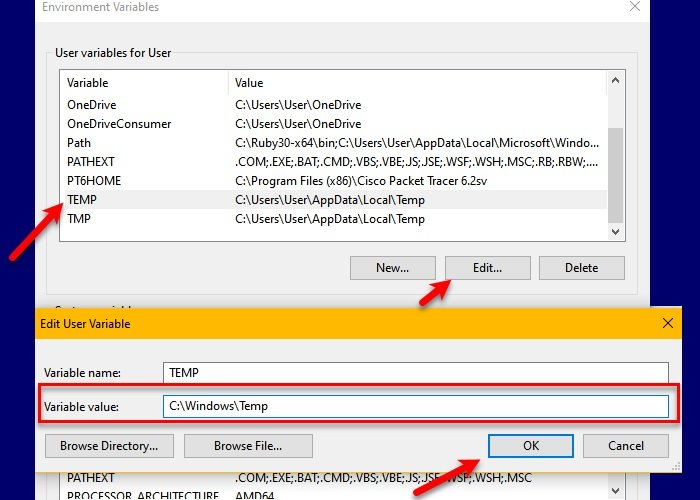
Vannak olyan MS-DOS programok, amelyek nem működnek, ha a Environment Variables fájlnév elérési útja túl hosszú. Ezért a probléma megoldása érdekében rövidebb fájlútvonalat rendelünk hozzá.
Ehhez indítsa el a Run by Win + R, parancsot, írja be a következő parancsot, és nyomja meg az Enter billentyűt.(Enter.)
systempropertiesadvanced
Győződjön meg arról, hogy a Speciális (Advanced ) lapon van, és kattintson a Environmental Variable > TEMP > Edit.
Illessze be a következő helyet a Változó (Variable) értéke (Value ) szakaszba, és kattintson az OK gombra.(Ok.)
C:\Windows\Temp
Most válassza ki a TMP -t a környezeti változóból(Environmental Variable) , és kattintson a Szerkesztés gombra.(Edit.)
Illessze be a következő helyet a Változó értéke(Variable Value) szakaszba, és kattintson az OK gombra.(Ok.)
C:\Windows\Temp
Most próbálja újra telepíteni a problémát okozó szoftvert.
2] Generálja újra a szükséges fájlokat

A probléma másik oka, hogy a következő fájlok sérültek vagy hiányoznak.
- Config.nt
- Autoexec.nt
Új „Config.nt” és „Autoexec.nt” fájlokat fogunk létrehozni, és elhelyezni őket a megfelelő helyre.
A Config.nt esetében (Config.nt, ) nyissa meg a Jegyzettömböt (Notepad ) , és illessze be a következő szöveget.
dos=high, umb device=%SYSTEMROOT%\system32\himem.sys files=40
Most kattintson File > Save as. Menjen a következő helyre, módosítsa a „Mentés típusaként” opciót Minden fájl értékre,(All Files, ) nevezze el a fájlt „config.nt”-nak,(“config.nt”, ) majd kattintson a Mentés gombra.(Save.)
C:\Windows\System32
Az Autoexec .nt esetén (.nt, ) nyissa meg a Jegyzettömböt (Notepad ) , és illessze be a következő szöveget.
@echo off lh %SYSTEMROOT%\system32\mscdexnt.exe lh %SYSTEMROOT%\system32\redir lh %SYSTEMROOT%\system32\dosx SET BLASTER=A220 I5 D1 P330 T3
Most kattintson File > Save as. Menjen a következő helyre, módosítsa a „Mentés típusaként” lehetőséget Minden fájl értékre,(All Files, ) nevezze el a fájlt „autoexec.nt”-nek,(“autoexec.nt”, ) majd kattintson a Mentés gombra.(Save.)
C:\Windows\System32
Most indítsa újra a számítógépet. Remélhetőleg(Hopefully) ezek a megoldások kijavítják a „A rendszerfájl nem alkalmas MS-DOS és Microsoft Windows alkalmazások futtatására” hibát.
Olvassa el a következőt: (Read next: )Érvénytelen MS-DOS funkciófájl hibája.(Fix Invalid MS-DOS Function file error.)
Related posts
0x80070013 számú hiba a rendszer-visszaállításhoz, a biztonsági mentéshez vagy a Windows Update javításához
Fájlrendszer-hibák javítása a Lemezellenőrző segédprogrammal (CHKDSK)
Fájlrendszerhibák javítása Windows 10 rendszeren
Fájlrendszer-hibák javítása a Windows 7/8/10 rendszerben a Check Disk Utility (CHKDSK) segítségével
Javítsa ki a Crypt32.dll nem található vagy hiányzó hibát a Windows 11/10 rendszerben
A Start PXE IPv4-en keresztüli javítása a Windows 11/10 rendszerben
A kért URL-címet nem lehetett lekérni Windows PC-n
A megadott felhasználónak nincs érvényes profilhibája
További szabad területre van szükség azon a meghajtón, amelyre a Windows telepítve van
LoadLibrary funkcióhiba: STATUS DLL NOT FOUND FOUND Windows 10
Javítsa ki a Windows 11/10 újratelepítése után hiányzó tükrözött kötetet
A Disk Signature Collision probléma megoldása a Windows 11/10 rendszerben
Javítsa ki a 0xC1900101-0x4000D számú Windows frissítési hibát
Fájlrendszerhiba (-2147219195) javítása Windows 11/10 rendszeren
Valami hiba történt, OOBESETTINGS a Windows telepítése során
Javítás Nem érhető el a VPN-kiszolgáló hibája a PIA-n Windows 11 rendszeren
A rendszerkép biztonsági mentése nem sikerült; 0x807800C5, 0xC03A0005 hibák
Ez az alkalmazás nem tudja megnyitni a hibákat Photos, Xbox Game Bar, Calculator stb. alkalmazásoknál
A Fotók alkalmazás 0x80070020 számú hibájának javítása Windows 11/10 rendszeren
Az otthoni megosztást nem sikerült aktiválni, 5507-es hiba a Windows 10 rendszerben
